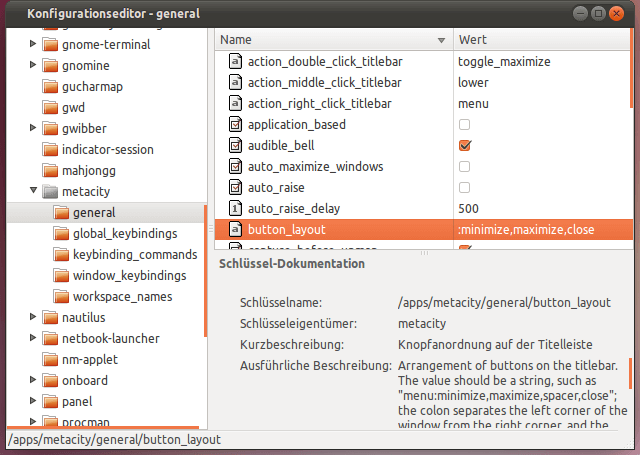In einem Xterm oder Gnome-Terminal ist es nützlich, dass der aktuelle Host oder das Verzeichnis in der Caption des Teminalfensters angezeigt wird. Die Caption wird evtl. auch in der Taskleiste des jeweiligen Displaymanagers angezeigt, so dass man schnell weiß, welches Terminalfenster wo steht. Allerdings gibt es einige Programme, z.B. den Midnight-Commander, welche die Caption umstellen und beim Verlassen des Programms nicht wieder zurückstellen. In der Shell kann man mitlerweile ganz woanders sein, doch das Terminalfenster zeigt immer noch eine veraltetete Caption an.
[Mehr]Could not load host key: /etc/ssh/ssh_host_ecdsa_key
Bei einer frischen Installation eines Ubuntu 12.04 LTS Servers und nach dem Aktivieren von logcheck (was auf keinem Server fehlen sollte), flatterten immer wieder E-Mails mit folgender Fehlermeldung ins Postfach:
sshd[21743]: error: Could not load host key: /etc/ssh/ssh_host_ecdsa_key
Unter oben angegebener Ubuntu-Version wurde zwar in der Konfigurationsdatei des sshd (/etc/ssh/sshd_config) der Eintrag
HostKey /etc/ssh/ssh_host_ecdsa_key
gesetzt, dieser Key aber nicht unter /etc/ssh/ generiert. Ein
ssh-keygen -t ecdsa -f /etc/ssh/ssh_host_ecdsa_key -N ''
Datenrettung von LUKS + LVM Partitionen
Bei der Ubuntu-Serverinstallation kann ausgewählt werden, dass die System-Partitionen auf dem Rechner automatisch verschlüsselt werden. Zudem wird bei einer Standarinstallation die verschlüsselte Partion anschließend automatisch mit LVM aufgeteilt. Bei einem Fehler im Dateisystem der Root-Partition startet der Rechner dann selbst im Rescue Modus nur noch in eine Busybox, in der keinerlei Kommandos für LUKS oder LVM verfügbar sind. Genau so ist es mir passiert und es war guter Rat teuer, wie das System wieder zum Leben zu erwecken ist. Im Folgenden wird beschrieben, wie mit einer Linux-Live-CD auf die Daten in den mit LUKS verschlüsselten und mit LVM aufgeteilten Partitionen zugegriffen werden kann.
[Mehr]Falsch dargestellt Umlaute im Dateinamen unter Linux korrigieren
Beim Benutzen von unterschiedlichen Filesystemen als Ablageort für Dateien von unterschiedlichen Betriebssystemen kann es vorkommen, dass Dateinamen mit Umlauten oder anderen Sonderzeichen nicht auf allen anderen Betriebssystemen gleich aussehen. Dies liegt einerseits daran, dass bei der Erstellung der Datei evtl. falsche Zeichensätze für das Dateisystem vorgegeben worden sind und das jeweilige andere Betriebssystem die Zeichen im Dateinamen dann falsch interpretiert. Hinzu kommen noch Netzwerkclients, die evtl. die erforderliche Konvertierung nicht ordnungsgemäß durchführen und so Dateinamen mit Sonderzeichen falsch auf dem Zielsystem erstellen.
[Mehr]Maus-Scrollgeschwindigkeit unter Gnome einstellen
Die Auflösung, in der eine Maus dem System z.B. das Scrollen mit dem Mausrad mitteilt, wird mit neuer Technik immer besser. So kann es dann vorkommen, dass mit einer klitzekleinen Bewegung am Mausrad unter Gnome gleich mehrere Seiten geblättert werden.
Leider muss unter Gnome für jede Anwendung getrennt eingestellt werden, wie viel ein Impuls vom Mausrad die Seite scrollt. Zwei wichtige Anwendungen, bei denen die Konfiguration sehr einfach durchgeführt werden kann, sind Mozilla Firefox und Mozilla Thunderbird.
[Mehr]Eigene Radiostation mit Airtime, Mixxx und Icecast

Mit aktueller OpenSource-Software ist es zwischenzeitlich einfach möglich, eine eigene kleine Radiostation zu betreiben. Im Folgenden wird die Installation und Konfiguration von Airtime als Broadcast-Server, Icecast als Streaming-Server und Mixxx als Client für DJs und Moderatoren beschrieben. Airtime und Icecast wird dabei auf einem Ubuntu-Server installiert. Mixxx ist für die Betriebssysteme Linux, Windows und Mac OS X erhältlich. Vorraussetzung ist auf dem Ubuntu-Server ein bereits laufender Apache. Nach der Konfiguration dieser Softwarepakete können eigene Radioshows und DJs eingeplant werden, die mit Mixxx live streamen können. In diesem Artikel wird nur auf die technischen Belange eingegangen. Über die rechtlichen Belange zum Betrieb einer Webradiostation muss man sich vor der Inbetriebnahme des Senders an entsprechenden Stellen informieren.
[Mehr]Ubuntu Serverabsicherung gegen Bruteforce-Attacken mit Fail2ban
Alle im Internet angebotenen Services werden über kurz oder lang angegriffen werden. Einfache Attacken sind dabei das Ausprobieren verschiedener Logins auf einem SSH- oder IMAP-Server. Diese können automatisch mit logcheck erkannt und dokumentiert werden. Eine wirkliche Abwehr der Attacke ist das jedoch nicht, da logcheck nur die gescheiterten Loginversuche aus den Logfiles heraussucht und entsprechende Warnungen an den Administrator per E-Mail verschickt. Auf der Suche nach einer einfachen Abwehrmethode stieß ich auf fail2ban, welches nach einer einzustellenden Anzahl von fehlgeschlagenen Logins die IP-Adresse des Angreifers mittels iptables automatisch blockieren kann und diese Blockierung nach einer einzustellenden Zeit automatisch wieder aufhebt.
[Mehr]Zugriff auf AWStats schützen
In der Standardinstallation unter Ubuntu ist der Zugriff auf die Statistiken von AWStats nicht geschützt. Die Einstellungen für Apache zu AWStats sind in der Datei /etc/apache2/conf.d/awstats gespeichert. Um nun den Zugriff auf AWStats nur noch nach erfolgreicher Authentifizierung zu erlauben, erweitert man die Apache-Konfigurationsdatei für AWStats um folgende Einträge:
<Directory /usr/lib/cgi-bin>
<Files awstats.pl>
AuthUserFile /etc/awstats/awstats-htpasswd
AuthName "AWStats"
AuthType Basic
require valid-user
</Files>
</Directory>Anschließend erstellt man die Datei /etc/awstats/awstats-htpasswd mit folgendem Befehl:
[Mehr]Ubuntu Fensterknöpfe auf der rechten Seite
Standardmäßig wird die Ubuntu-GUI mit Knöpfen auf der linken Seite des Fenstertitels ausgeliefert. Das mag für die Mac-Benutzer zwar ziemlich einfach sein, verwirrt aber so manchen Windows-User. Diese Anordnung kann jedoch (im Gegensatz zu Windows (sic)) leicht umgestellt werden:
- Alt+F2 drücken
- gconf-editor eingeben und Enter drücken
- zum Pfad Apps/Metacity/General navigieren und dann auf der rechten Seite den Eintrag button_layout öffnen
- für Buttons auf der linken Seite close,minimize,maximize: und für Buttons auf der rechten Seite :minimize,maximize,close eintragen (den Doppelpunkt nicht vergessen)
- OK klicken, fertig
Webserver in 100 Zeilen Bash
In Piotr Gabryjeluks Blog habe ich ein interessantes Skript gefunden, welches einen Webserver in 100 Zeilen Bash enthält. Als Parameter erwartet das Skript eine Portnummer, auf die es lauschen soll.
Für Ubuntu muss dieses Skript angepasst werden, da das dort installierte netcat andere Optionen versteht. Das Original kann von obiger Webseite heruntergeladen werden, das für Ubuntu angepasste folgt hier und kann auch als Datei heruntergeladen werden:
[Mehr]